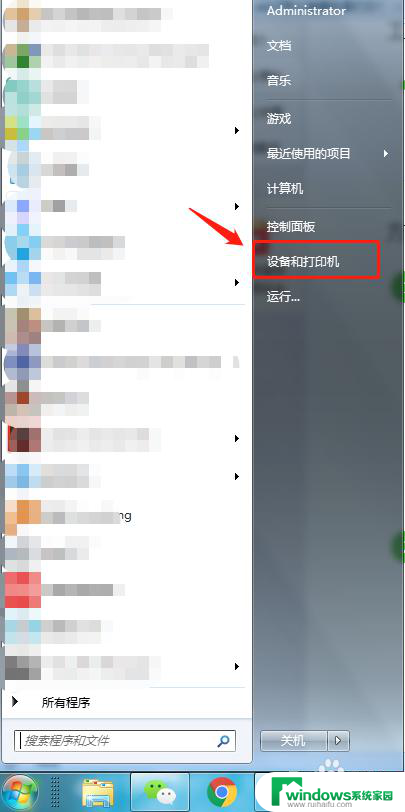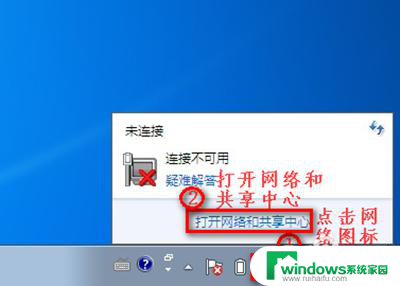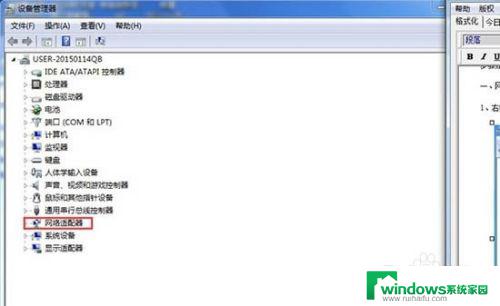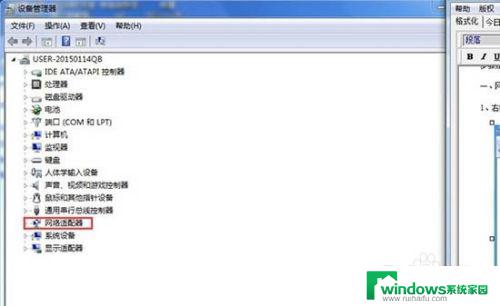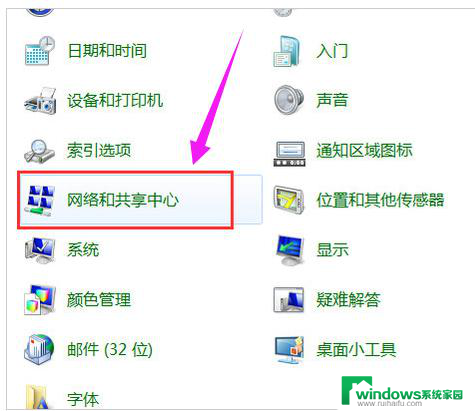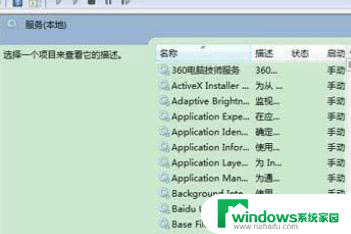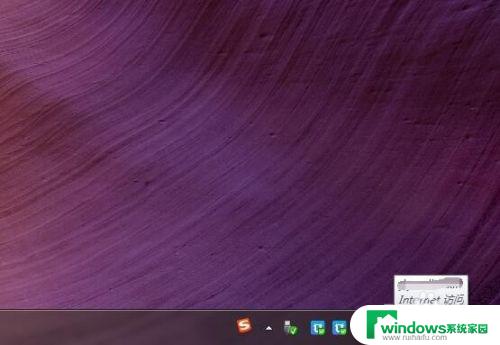windows7网络连接不可用 红叉 win7网络连接出现红色叉无法上网的具体步骤
windows7网络连接不可用 红叉,在使用Windows 7操作系统时,有时我们可能会遇到网络连接不可用的问题,而且在网络连接图标上会出现一个红色的叉叉,导致我们无法正常上网,接下来我们将详细介绍在Win7系统中,当网络连接出现红色叉叉无法上网时,具体的解决步骤。通过以下的方法,您将能够快速解决这个问题,恢复网络连接,让您能够正常上网。
操作方法:
1.原因一:网线没连接好;
解决方法:检查主机后面的的网线是否与主机正常连接。最好的办法就是把网线拨下来再重新插上。
2.原因二:路由器的问题;
解决方法:检查路由器的电源是否接通。最好把路由器关一下,隔5分钟再打开试试;
3.原因三:网络设置有问题;
解决方法:
第一步:右击网络连接图标。如下图:
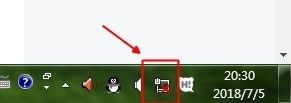
4. 第二步:在出来的右键菜单中选择“打开网络和共享中心“,如下图:
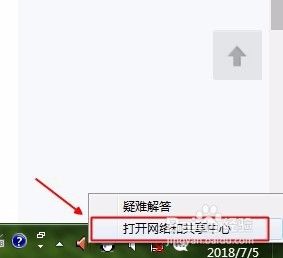
5. 第三步:此时打开网络和共享中心对话框,在查看基本网络信息并设置连接中我们可以看到有一个红色的叉。单击此叉。如下图:

6. 第四步:系统会出现windows网络诊断进度窗口,表示系统正在对网络设置进行自己修复。此时我们等待它自动修复完成。如下图:
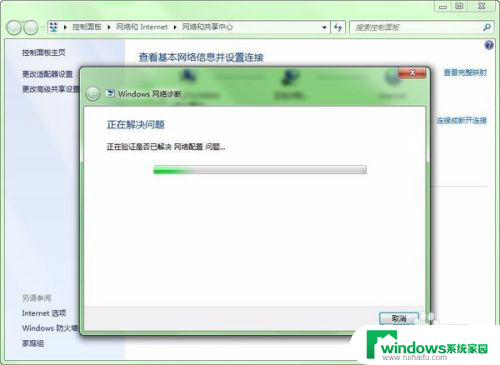
7. 第五步:几分钟过后修复完毕,出现修复结果对话框,提示“已修复”。点击关闭,网络恢复正常,现在可以正常上网了。如下图:
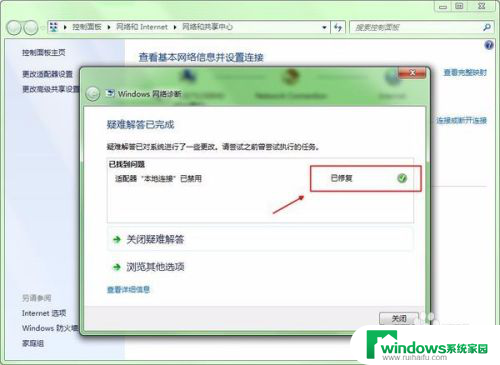
以上就是当你在Windows 7系统中遇到红叉的网络连接不可用提示时可以尝试的解决方法,希望这些方法可以对遇到类似问题的小伙伴有所帮助。